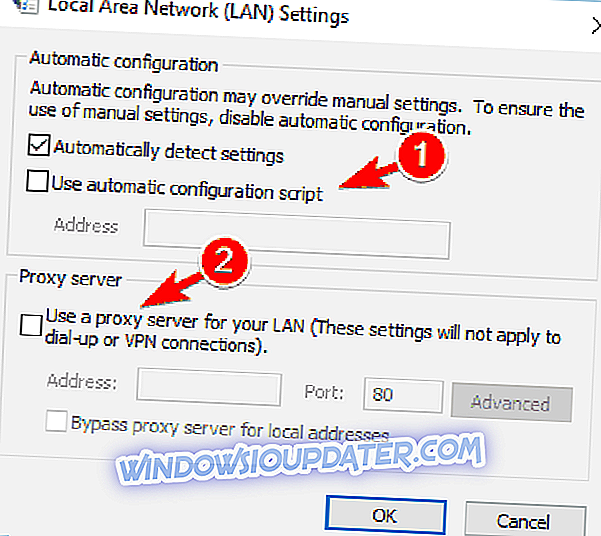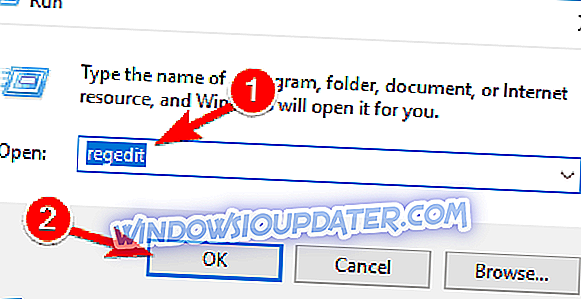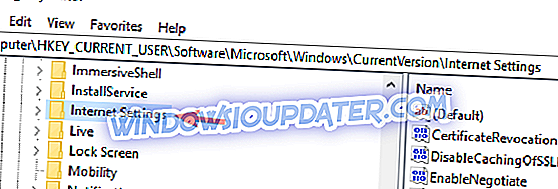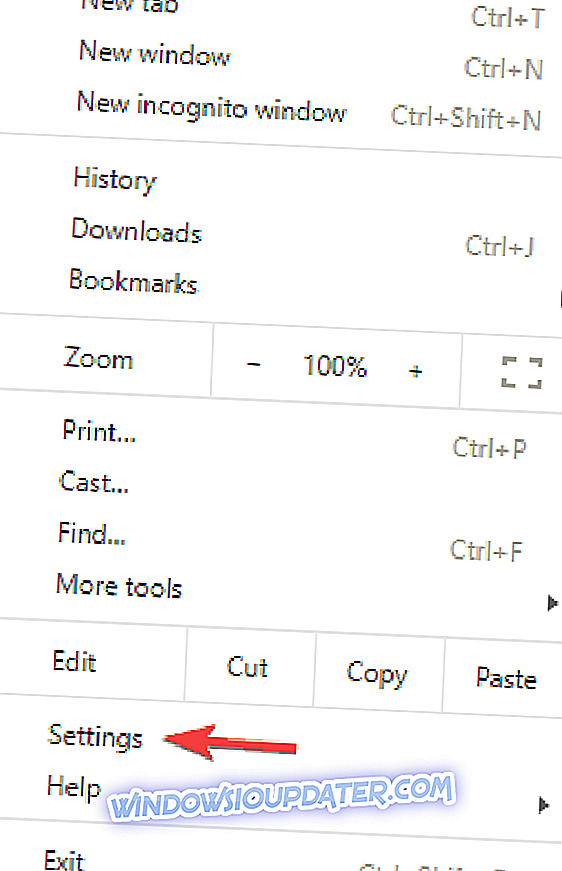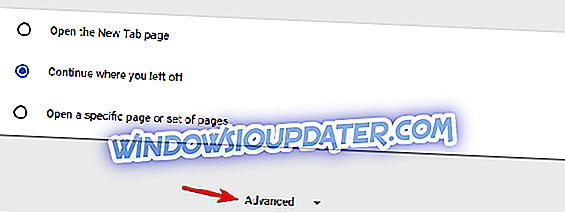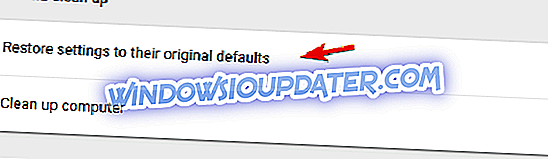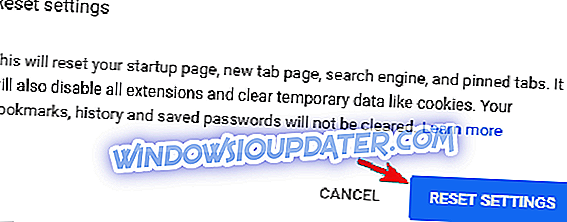Łatwo jest zastosować prawo Murphy'ego do wszystkich rodzajów technologii i komputerów. Na przykład awarie połączenia internetowego, które są powszechne w przeglądarce internetowej. Wszystko jest prawidłowo połączone, właśnie odtwarzałeś filmy na YouTube lub przewijałeś kanał wiadomości na Facebooku, gdy nagle pojawia się błąd.
Domyślnie wyświetlany jest komunikat informujący o problemach spowodowanych przez serwer proxy. Nawet jeśli ich nie używasz. Więc utknąłeś na ekranie, który pokazywał twoją ulubioną treść zaledwie sekundę temu.
Co robić poza uruchomieniem kreski dinozaura w Chrome lub wpatrywać się w puste miejsce w innych przeglądarkach? Na szczęście istnieje sposób na rozwiązanie tego problemu i przygotowaliśmy niektóre z możliwych rozwiązań. Jeśli masz problemy z przeglądarką internetową i serwerem proxy ducha, sprawdź poniższą listę.
Jak rozwiązać problem „Brak połączenia z Internetem, coś jest nie tak z serwerem proxy” w przeglądarce internetowej
Brak połączenia z Internetem, coś jest nie tak z komunikatem serwera proxy może powodować wiele problemów z przeglądarką. Mówiąc o tym problemie, oto kilka podobnych problemów zgłaszanych przez użytkowników:
- Coś jest nie tak z serwerem proxy lub adres jest nieprawidłowy Windows 10 - ten problem może czasami być spowodowany przez ustawienia serwera proxy, a aby to naprawić, należy je wyłączyć w systemie Windows.
- Nie można połączyć się z serwerem proxy Windows 10 - Jest to odmiana tego błędu i jeśli go napotkasz, być może powinieneś spróbować użyć VPN zamiast proxy.
- Err_proxy_connection_failed Windows 10 - Czasami możesz otrzymać ten komunikat o błędzie w przeglądarce. Jeśli tak się stanie, przywróć domyślną przeglądarkę lub spróbuj przełączyć się na inną przeglądarkę.
- Nie ma połączenia internetowego Opera, Kaspersky, Chrome, VPN - ten problem może być spowodowany przez program antywirusowy, a zatem może mieć wpływ na każdą przeglądarkę. Aby rozwiązać ten problem, wystarczy wyłączyć lub odinstalować program antywirusowy, a problem powinien zostać rozwiązany.
Rozwiązanie 1 - Sprawdź swój program antywirusowy

Dobre oprogramowanie antywirusowe innych firm jest ważne, jeśli chcesz chronić swój komputer przed zagrożeniami internetowymi. Jednak Twój program antywirusowy może czasami zakłócać działanie przeglądarki, a to może spowodować, że nie ma połączenia z Internetem, coś jest nie tak z komunikatem serwera proxy, który ma się pojawić.
Aby rozwiązać ten problem, spróbuj wyłączyć niektóre funkcje programu antywirusowego. Jeśli to nie zadziała, może być konieczne całkowite wyłączenie programu antywirusowego. W najgorszym przypadku możesz nawet tymczasowo odinstalować program antywirusowy.
Nawet jeśli odinstalujesz program antywirusowy, nie musisz się martwić, ponieważ Windows Defender będzie tam zapewniał co najmniej jakąś formę ochrony. Jeśli usunięcie antywirusa rozwiązuje problem, dobrym pomysłem może być przejście na inne rozwiązanie antywirusowe i sprawdzenie, czy to rozwiązuje problem.
Istnieje wiele świetnych narzędzi antywirusowych innych firm, ale jeśli potrzebujesz maksymalnej ochrony, która nie będzie kolidować z Twoim systemem, będziemy musieli polecić BullGuard .
Rozwiązanie 2 - Sprawdź, czy połączenie jest stabilne
Po pierwsze, upewnij się, że używasz stabilnego połączenia przez LAN zamiast bezprzewodowego. To nie jest dokładnie rozwiązanie, a nawet inicjator problemu przez większość czasu, ale ułatwi dalsze czynności rozwiązywania problemów. Ponadto możesz sprawdzić alternatywne przeglądarki dla tego samego problemu.
Pamiętaj, że Firefox może działać poprawnie, ponieważ może zastąpić ustawienia proxy. Ponieważ nie jest tak w przypadku Chrome i innych, musisz samodzielnie zmienić podejście ręczne i dostosować.
Rozwiązanie 3 - Sprawdź ustawienia proxy
Najprostszym rozwiązaniem jest wyłączenie serwera proxy i użycie ustawień automatycznych. Jeśli nie korzystasz świadomie z serwera proxy, powinien on być domyślnie wyłączony. Jednakże, jak już wspomnieliśmy powyżej, czasami dziwne czyny są pod ręką. Postępuj zgodnie z tymi instrukcjami i powinieneś rozwiązać swój problem w mniej niż minutę:
- Kliknij prawym przyciskiem myszy Start i otwórz Panel sterowania.
- Otwarta sieć i Internet.
- Kliknij Opcje internetowe.
- Na karcie Połączenia kliknij Ustawienia sieci LAN na dole.
- Usuń zaznaczenie pola „Użyj serwera proxy dla sieci LAN”.
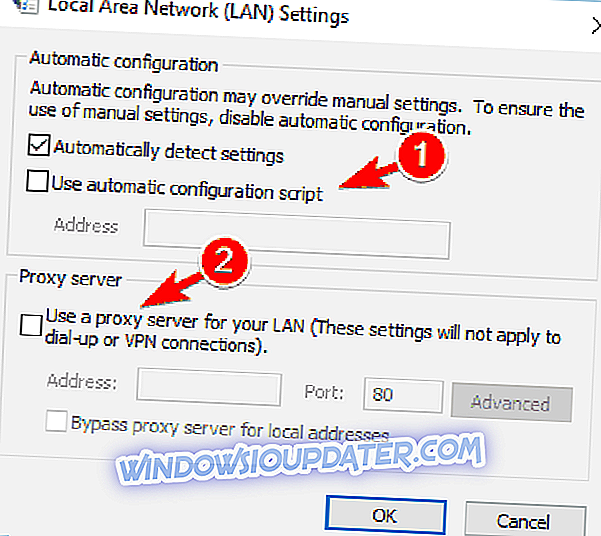
- Zaznacz pole „Automatycznie wykryj ustawienia”.
- Zapisz zmiany i powinieneś być dobry.
Zamiast używać proxy, możesz spróbować użyć VPN. VPN ma wiele zalet w porównaniu z serwerem proxy, a jeśli szukasz dobrej i niezawodnej sieci VPN, możesz spróbować CyberGhost VPN .
Rozwiązanie 4 - Dostosuj rejestr
Istnieje wiele sposobów wyłączania funkcji systemu Windows. Najczęściej używanym jest interfejs systemu. Jeśli jednak czegoś nie da się rozwiązać za pomocą prostej procedury odznaczania skrzynki, rejestr powinien być kolejnym logicznym rozwiązaniem. To samo dotyczy serwera proxy proxy, który po prostu nie przestaje blokować połączenia, a tym samym powoduje błędy w przeglądarce.
Pamiętaj jednak, aby zachować ostrożność w rejestrze, ponieważ błędy mogą być kosztowne. Te instrukcje powinny pomóc w wyłączeniu serwera proxy i, miejmy nadzieję, umożliwiają płynne przeglądanie, tak jak wcześniej:
- Naciśnij klawisz Windows + R, aby przywołać wiersz poleceń z podwyższonym biegiem.
- W wierszu polecenia wpisz regedit i otwórz Edytor rejestru.
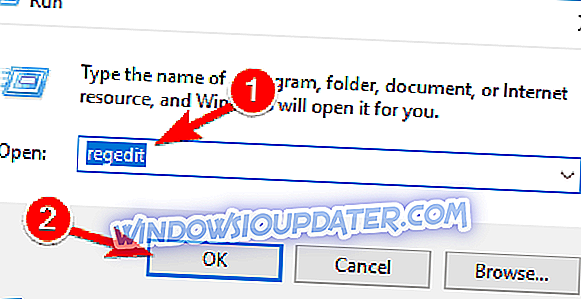
- Utwórz kopię zapasową rejestru, klikając opcję Eksportuj w opcji Plik.
- Przejdź do tej ścieżki:
- HKEY_CURRENT_USER -> Software -> Microsoft -> Windows -> Aktualna wersja -> Ustawienia internetowe
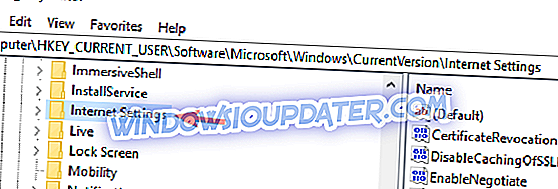
- HKEY_CURRENT_USER -> Software -> Microsoft -> Windows -> Aktualna wersja -> Ustawienia internetowe
- Usuń te cztery wartości:
- Zastąpienie proxy
- Migracja serwera proxy
- Włącz proxy
- Serwer proxy
- Uruchom ponownie komputer i poszukaj zmian w przeglądarce.
Rozwiązanie 5 - Usuń wszelkie problematyczne lub podejrzane aplikacje
Czasami aplikacje innych firm mogą zakłócać działanie systemu i powodować Brak połączenia z Internetem, coś jest nie tak z komunikatem serwera proxy . Aby rozwiązać ten problem, zaleca się znalezienie i usunięcie podejrzanych aplikacji z komputera.
Ten problem może być spowodowany przez dowolną aplikację, która zmienia ustawienia internetowe, a wielu użytkowników zgłosiło, że aplikacja Security Browser spowodowała ten problem na swoim komputerze, więc jeśli masz zainstalowaną tę lub inną podobną aplikację, pamiętaj o jej usunięciu.
Aby rozwiązać ten problem, zaleca się całkowite znalezienie i usunięcie problematycznych aplikacji. Najlepszym sposobem na to jest użycie oprogramowania do odinstalowywania, takiego jak IOBit Uninstaller . Jeśli nie jesteś zaznajomiony, oprogramowanie deinstalatora może usunąć dowolną aplikację z komputera, ale usunie również wszystkie powiązane z nią pliki i wpisy rejestru.
Po usunięciu problematycznej aplikacji problem powinien zostać całkowicie rozwiązany.
Rozwiązanie 6 - Zresetuj Google Chrome
Według użytkowników jedną z przyczyn braku połączenia z Internetem jest coś, co jest nie tak z komunikatem serwera proxy, że mogą to być ustawienia Chrome. Jeśli masz ten problem, radzimy zresetować Google Chrome do ustawień domyślnych.
Pamiętaj, że ten proces usunie pamięć podręczną i rozszerzenia, więc możesz utworzyć kopię zapasową ważnych danych. Aby zresetować Chrome do domyślnego, wykonaj następujące czynności:
- Kliknij ikonę Menu w prawym górnym rogu i wybierz z menu Ustawienia .
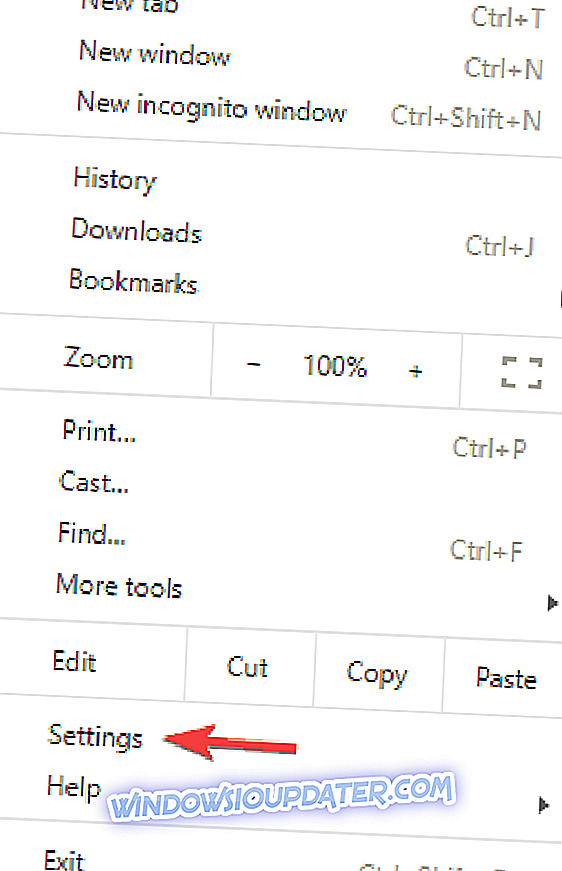
- Przewiń w dół i kliknij Zaawansowane .
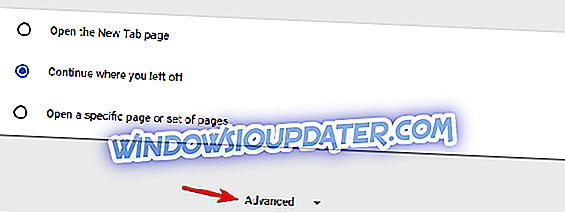
- Wybierz Przywróć ustawienia do ich oryginalnych ustawień domyślnych .
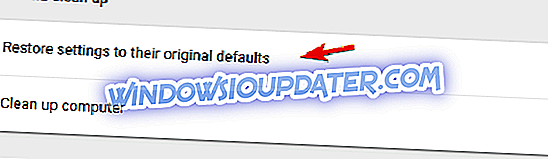
- Kliknij przycisk Resetuj ustawienia, aby potwierdzić.
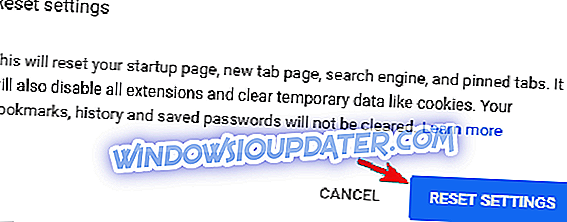
Po przywróceniu Chrome do ustawień domyślnych problem powinien zostać rozwiązany i wszystko zacznie działać ponownie.
Rozwiązanie 7 - Zainstaluj ponownie Chrome
Jeśli T nie ma połączenia z Internetem, coś jest nie tak z komunikatem serwera proxy, problem może być związany z instalacją Chrome. Aby rozwiązać ten problem, musisz ponownie zainstalować Chrome.
Jest to dość proste, ale jeśli chcesz całkowicie usunąć Chrome, zalecamy skorzystanie z oprogramowania do dezinstalacji, o którym wspomnieliśmy wcześniej w kilku rozwiązaniach. Po usunięciu Chrome zainstaluj go ponownie i sprawdź, czy to rozwiązuje problem.
Oprócz ponownej instalacji Chrome możesz wypróbować wersję beta lub kanaryjską. Wersja Beta zazwyczaj przynosi nowe poprawki, a jeśli uważasz, że błąd w Chrome powoduje problem, spróbuj wersji Beta.
Z drugiej strony wersja Canary oferuje najnowsze poprawki, ale te poprawki mogą nie zostać w pełni przetestowane, więc mogą wystąpić inne problemy.
- Powiązane : 10 najlepszych programów do odinstalowywania dla użytkowników komputerów PC
Rozwiązanie 8 - Wypróbuj inną przeglądarkę internetową
Jeśli nie ma połączenia z Internetem, coś jest nie tak z komunikatem serwera proxy pojawiającym się w Chrome, możesz sprawdzić, czy problem występuje w innych przeglądarkach, takich jak Firefox lub Edge.
Przejście na nową przeglądarkę może być trudne, ale warto rozważyć to jako rozwiązanie tymczasowe, przynajmniej do czasu rozwiązania problemu z Chrome.
To powinno odciążyć Cię od błędu i pozwolić ci na bezproblemowe korzystanie z przeglądarki. Jeśli masz pytania lub sugestie jakiegokolwiek rodzaju, pamiętaj, aby poinformować nas o tym w komentarzach. Sekcja komentarzy znajduje się poniżej.